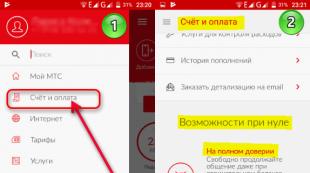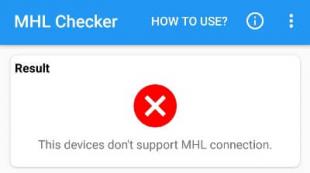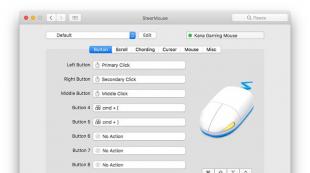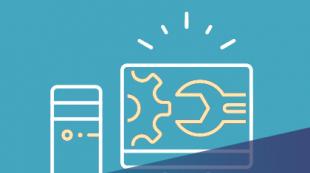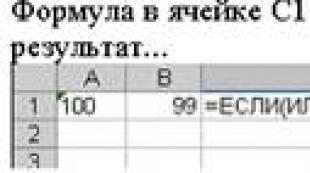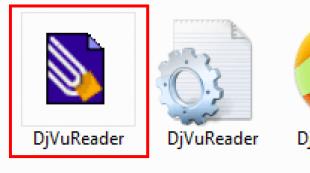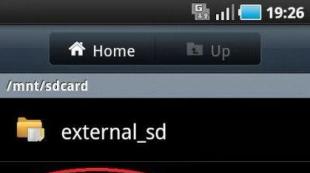Ի՞նչ է RTF ֆայլի ընդլայնումը: Ինչպես բացել rtf ձևաչափը - պարզ խորհուրդներ Տեքստային փաստաթուղթ rtf.
Հարուստ տեքստի ձևաչափ (RTF)
Այս ձևաչափը Microsoft-ի կողմից սահմանվել է որպես տեքստային փաստաթղթերի փոխանակման ստանդարտ ձևաչափ: Հետևաբար, այս ձևաչափն իր նպատակներով նման է աղյուսակների SYLK ձևաչափին: RTF-ն աջակցվում է Microsoft-ի բազմաթիվ արտադրանքներով: Օրինակ՝ սկսած 2.0 տարբերակից, այն ներդրվեց Windows-ում որպես Clipboard ձևաչափ՝ հնարավոր դարձնելով տվյալների փոխանակում Windows-ի տարբեր կիրառական ծրագրերի միջև։ Բացի այդ, RT ֆորմատն աջակցում է WORD-ը Macintosh-ի համար՝ սկսած 3.X տարբերակից, և WORD-ը PC-ի համար՝ սկսած 4.X տարբերակից:
Փաստաթղթերը փոխանակելու համար RTF-ն օգտագործում է ASCII, MAC և PC նիշերի հավաքածուներից միայն նիշերով ներկայացվող կոդեր: Տեքստից բացի, RT ձևաչափով ֆայլը պարունակում է ընթեռնելի ձևով կառավարման հրամաններ:
Փաստաթուղթը հիմնականում բաղկացած է կառավարման հրամաններից՝ RTF ձևաչափով ֆայլերը կարդալու ծրագիր ստեղծելու համար: Այս հրամանները կարելի է բաժանել հսկիչ բառերի և կառավարման նշանների:
Վերահսկիչ բառը նիշերի հաջորդականությունն է՝ վերջում սահմանազատողով.
\տառերի հաջորդականություն
Վերահսկիչ բառից առաջ ներկայացվում է «\» (հետին կտրվածք): Հետևյալ նիշերը կարող են օգտագործվել որպես բաժանարարներ.
Ш Space (տարածություն), և այս նիշը վերաբերում է հսկիչ բառին.
Համարը կամ նշանը «-»: Այս նիշերին պետք է հաջորդի սահմանազատված պարամետրը: Բացատ կամ այլ նիշ, բացի թվերից և տառերից, կարող են օգտագործվել որպես բաժանարար.
Բոլոր նիշերը, բացի թվերից և տառերից: Այս նիշերը չեն պատկանում վերահսկիչ բառին:
RT ձևաչափում «A»-ից «Z» և «a»-ից «z» տառերը, ինչպես նաև «0»-ից «9» թվերը օգտագործվում են հսկողության հաջորդականությունը նշելու համար: Ազգային խորհրդանիշները չեն պատկանում վերահսկիչ տեղեկատվությանը:
Առանձին տառերը օգտագործվում են որպես հսկիչ նիշ: Կառավարման յուրաքանչյուր նիշին նախորդում է «\» հակադարձ կտրվածքը՝
\ կառավարման նշան
Այս նշաններից միայն մի քանիսն են ներկայումս սահմանված: Հետևաբար, անհայտ նիշերը կարող են բաց թողնել կարդալիս:
RT ձևաչափով հնարավոր է առանձին հաջորդականությունները միավորել խմբերի մեջ՝ օգտագործելով փակագծերը.
(խմբի սկիզբ
) խմբի ավարտը
Նման խմբեր ստեղծվում են, օրինակ, ծանոթագրությունների, վերնագրերի և այլնի նկարագրության ժամանակ։ Եթե Ձեզ անհրաժեշտ է տեղադրել «\», «(» կամ «)» նիշերը պարզ տեքստի ներսում, ապա դրանցից առաջ պետք է ետ կտրատեք.
\\
\{
\}.
Սա թույլ է տալիս RTF-ի հաջորդականությունը կարդացող ծրագրին հասկանալ, որ նիշը չպետք է մեկնաբանվի որպես հսկիչ նիշ:
RT ձևաչափը նաև օգտագործում է որոշ նիշերի կոդեր տպագրությունը կառավարելու համար
Կոդի իմաստը
09Н Աղյուսակ
0AN CR խորհրդանիշ
0CH Խորհրդանիշ LF
CR և LF նիշերը, որոնք գտնվում են տեքստի ներսում, կբացակայվեն: Microsoft-ն օգտագործում է այս նիշերը RTF ֆայլը ներկայացնելիս պարզության համար: Հսկիչ բառերի շրջանակներում CR և LF նիշերը կարող են ունենալ հատուկ նշանակություն, սա ավելի մանրամասն կքննարկվի հրամանները նկարագրելիս:
Հատուկ հսկիչ բառեր
RTF-ն ունի հատուկ նշանակության վերահսկման բառեր: Ստորև ներկայացնում ենք այս բառերը և դրանց նշանակությունը.
\chpgn
Փոխել էջի համարը կարգավորող բառը ցուցադրում է ընթացիկ էջի համարը:
\չֆթն
Փոփոխության տողատակերի կառավարման բառը ակտիվացնում է տողատակերի ավտոմատ համարակալումը:
\ch ամսաթիվ
Օգտագործելով փոփոխության ամսաթիվը, կարող եք ցուցադրել ընթացիկ ամսաթիվը:
\չթայմ
Փոփոխության ժամանակով դուք կարող եք ցուցադրել ընթացիկ ժամանակը:
\չաթ
Հղում դեպի նշում (տեքստը հաջորդում է խմբում):
\չֆթնսեպ
Ցույց է տալիս տողատակերը տեքստից բաժանող տողի փոփոխությունը:
\/
Օգտագործելով այս հաջորդականությունը, մուտքագրվում է բանաձևի տեքստը:
\:
Ցույց է տալիս ինդեքսի ենթակետը:
\*
Տեքստը կարող է բաց թողնել RTF ձևաչափը կարդալիս:
\~
Նշում է կոշտ (չկոտրվող) տարածություն երկու բառերի միջև, այսինքն. Այս դիրքում նախադասությունը չի կարող բաժանվել հաջորդ տողին հասցնելու դեպքում:
\-
Խորհրդանիշը ցույց է տալիս ոչ պարտադիր գծիկ:
\_
Խորհրդանիշը նշանակում է չկոտրվող գծիկ, որի տեղում բառը չի կարող բաժանվել։
\"հհ
Հերթականությունը թույլ է տալիս ուղիղ մուտքագրել տասնվեցական թվեր տեքստում: Դրանք նշված են hh նիշերի փոխարեն:
\էջ
Այս հաջորդականությունը սահմանում է անցումը դեպի նոր էջ:
\ տող
Այս հաջորդականությունը տեքստում անցում է կատարում նոր տողի:
\պար
Օգտագործելով այս հաջորդականությունը, տեքստում նշվում է պարբերության վերջը: \par հաջորդականությունը կարող է փոխարինվել \10 կամ \13 հաջորդականությամբ։ Այս դեպքում \10-ը համապատասխանում է 10 կոդով ASCII նիշին (փոխադրման վերադարձ): Դուք չեք կարող ուղղակիորեն մուտքագրել ASCII կոդը 10 (CR), քանի որ այն անտեսվում է ընթերցողի կողմից:
\աղանդ
Այս հաջորդականությունը նշում է տեքստի հատվածի կամ տեքստային պարբերության ավարտը:
\ներդիր
Այս հաջորդականությունը փոխարինում է աղյուսակը: Կարող եք նաև ուղղակիորեն նշել ASCII կոդը 09H:
\բջջ
Սեղանի վերջը (սյունակ):
\ շարք
Սեղանի վերջը (տող):
Նպատակակետի վերահսկման բառեր
Օգտագործելով ստորև նկարագրված կառավարման բառերը, կարող եք կատարել հիմնական կարգավորումներ RTF ընթերցողի համար: Դրանք կարող են առաջանալ միայն փաստաթղթի սկզբում կամ խմբի սկզբում: Բոլոր օպերատորները պարամետրերի հետ միասին պետք է փակվեն փակագծերում, օրինակ՝
(\rtf0\pc.......)
Որոշ հայտարարությունների ձևաչափը նկարագրված է ստորև:
\rtf<параметр>
Նշում է ֆայլի սկիզբը: Ֆայլը ստեղծելու համար օգտագործվող ծրագիրը կարող է որպես պարամետր նշել տարբերակի համարը: Օրինակ:
(\rtf0.......)
Պիտակը պետք է լինի ֆայլի սկզբում: Այս հայտարարությանը կարող են հաջորդել այլ հայտարարություններ կամ փակող փակագիծ:
Պահպանված տեքստի համար կոդավորման տեսակը սահմանելը կատարվում է հետևյալ օպերատորների միջոցով.
\ansi. տեքստը պահվում է ստանդարտ ASCII ձևաչափով: Այս ձևաչափն օգտագործվում է, օրինակ, Windows-ում:
\ mac:. տեքստը պահվում է Macintosh կոդավորման մեջ
\pc. IBM-PC նիշերի կոդավորումն օգտագործվում է տեքստային ելքի համար:
\rsa՝ IBM-PC Code Page 850 (մոդել PS\2):
Տարբեր համակարգերի միջև տեքստեր փոխանցելու համար պետք է օգտագործվի \ansi կոդավորումը:
\colortbl
Windows-ը և այլ ծրագրեր օգտագործում են գունապնակներ՝ որոշելու համար, թե որ գույներն օգտագործել: Ամենից հաճախ գունապնակը բաղկացած է 16 տարբեր գույներից, որոնք ստացվում են հիմնական գույները՝ կարմիր, կանաչ և կապույտ համադրելով: \colortbl հրամանը թույլ է տալիս փոխել առանձին սահմանումները ներկապնակում: Յուրաքանչյուր գույնի համար աղյուսակը ցույց է տալիս կարմիր, կանաչ և կապույտ բաղադրիչների արժեքները: Յուրաքանչյուր գույն նկարագրվում է երեք պարամետրով.
\red000
\կանաչ000
\ blue000
000-ի փոխարեն գունային մասի արժեքը նշվում է 0-ից 255 միջակայքում: Օրինակ՝ 16 գույնից բաղկացած աղյուսակում 0-րդ և 2-րդ գույները պետք է վերասահմանվեն: Գույները վերացնելու համար կարելի է նշել հետևյալ հաջորդականությունը.
(\colortbl \redl28\green64\bluel28\;;\red0\green64\bluel2 8;)
Գույնի սահմանումն ավարտվում է ստորակետով: Քանի որ 1-ին գույնը մնում է անփոփոխ, հաջորդականության մեջ կա երկու «;» նիշ: հետևել մեկը մյուսի հետևից. Հերթականությունն ավարտվում է փակող փակագծով։
\cfn օպերատորը սահմանում է ֆոնի գույնը (նշանակված n=0 պարամետրով), իսկ \cbn օպերատորը նշում է նիշերի գույնը (նշանակված n=0 պարամետրով):
\fonttbl
Այս օպերատորը օգտագործվում է տառատեսակների աղյուսակ կառուցելու համար և փոխկապակցում է տառատեսակի անվանումը (տառատեսակների խումբ) տառատեսակի համարի հետ։ Տառատեսակ սահմանելիս կարող եք օգտագործել հետևյալ օպերատորները.
\fnil. Տառատեսակի խմբի անունը անհայտ է: Արդյունքը պետք է օգտագործի ստանդարտ տառատեսակ:
\froman: Պետք է օգտագործել հռոմեական տառատեսակներ (օրինակ, Times Roman)
\fswiss. Այս օպերատորը ստիպում է օգտագործել շվեյցարական խմբի տառատեսակներ (Helvetica, Swiss և այլն)
\fmodern: Կարող են օգտագործվել Pica, Elite և Courier տառատեսակներ:
\fscript. Օգտագործվում են Script խմբի շեղ տառատեսակներ:
\fdecor. Այս օպերատորը նշելիս տառատեսակները պետք է ընտրվեն Decor խմբից (հին անգլերեն և այլն):
\ftech. ընտրեք տառատեսակների խումբ տեխնիկական և մաթեմատիկական նշաններով (SYMBOL և այլն):
Տառատեսակների խումբ ստեղծելու հրամանը կարող է բաղկացած լինել հետևյալ հայտարարություններից.
(\fonttbl\f0\fnil լռելյայն;)
(\fl\from roman h;)
(\f2\fswiss helvetica;)
\fonttbl բանալի բառին հաջորդում է առաջին տառատեսակը \f0: Հաջորդը գալիս է տառատեսակների խմբի սահմանումը: Այստեղ 0 թվից հետո նշվում է \fnil, այսինքն. խմբի անունը անհայտ է: Հաջորդ պարամետրը նշում է ընտրված տառատեսակի անվանումը (օրինակ՝ roman h): Լռելյայն հրահանգը ընթերցողին ասում է օգտագործել ստանդարտ տառատեսակ: Տառատեսակի անունից հետո կա ստորակետ։ Վերևի օրինակում սահմանվում են միայն 1 և 2 համարակալված տառատեսակները:
Տառատեսակի աղյուսակը պետք է լրացվի արժեքներով, նախքան \stylesheet օպերատորին կամ տեքստին հանդիպելը: Ստանդարտ տառատեսակը մուտքագրվում է \deffn օպերատորի միջոցով:
\ոճաթերթ
Այս օպերատորը սահմանում է պարբերության տառատեսակը, այսինքն. տառատեսակի չափը, ոճը և անվանումը, ինչպես նաև պարբերության տեքստի հավասարեցում: Սա օգտագործում է երկու հիմնական պարամետր.
\sbasedon000. 000 նիշերի փոխարեն նշվում է տառատեսակի համարը, որն օգտագործվում է որպես ընթացիկ:
\snext000. նշանակում է հաջորդ տառատեսակի համարը (ոճը), որը կդառնա ընթացիկ:
Օպերատորը կարող է, օրինակ, այսպիսի տեսք ունենալ.
(\stylesheet\s0\f3\fs20\qj Նորմալ;)
(\sl\f3\fs30\b\qc վերնագրի մակարդակ 3;)
Տառատեսակները համարակալված են 0-ից մինչև n (\s0...): Առաջին տողը պարբերության ոճին տալիս է 0 (\s0) անունը Normal: Տեքստը թողարկվում է տառատեսակով 3 (\f3), չափսը՝ 10 միավոր (\fs20): \qj պարամետրը ցույց է տալիս, որ վերնագիրը պետք է համապատասխանեցվի ձևաչափին: Երկրորդ տողը սահմանում է տառատեսակի ոճը 1, որը կոչվում է Վերնագրի մակարդակ 3: Տառատեսակի չափը 15 կետ է, թավ (\b = թավ) և տեքստը կենտրոնացված է, երբ ցուցադրվում է (\qc):
\նկ
Այս օպերատորը օգտագործվում է նկարը bitmap ձևաչափով նկարագրելիս: Հետևյալ պարամետրերը պարունակում են գծագրի նկարագրությունը տասնվեցական արժեքներով: Պարամետրերը կարող են ընտրովի օգտագործվել գծագրի երկրաչափությունը կամ դրա ձևաչափը սահմանելու համար.
\pich000. Օպերատորը նշում է նկարի բարձրությունը պիքսելներով: Երեք զրոյի փոխարեն թվային արժեք է փոխարինվում։ Եթե չկա օպերատոր, գծագրի բարձրությունը որոշվում է ընթացիկ գրաֆիկական տվյալների հիման վրա: Օգտագործելով պարամետրը, կարող եք նկարի համար սահմանել որոշակի բարձրություն:
\piw000. Օպերատորը նշում է պատկերի լայնությունը պիքսելներով: Նախորդ օպերատորի մասին ասված ամեն ինչ ճիշտ է։
\picscaled. Այս օպերատորը չափում է գծագիրը այնպես, որ այն ճշգրտորեն լրացնի դրա համար հատկացված տարածքը:
\wmetafilen. Նշում է, որ տվյալները պահվում են Windows-ի մետաֆայլի ձևաչափով: n պարամետրը սահմանում է մետաֆիլմի տեսակը (1 = MM-տեքստ):
\macpict. Այս ընտրանքը սահմանում է, որ տվյալները պահվում են Macintosh Quick-Draw ձևաչափով:
\bin000: պարամետրը նշում է բայթերի քանակը: Երեք զրոյի փոխարեն գրվում է տասնվեցական թիվ։
\wbitmapn. պարամետրը որոշում է bitmap պատկերի ձևաչափը: n պարամետրը նշում է տեսակը (0-ը համապատասխանում է տրամաբանական բիթքարտեզին):
\brdrs: սահմանում է պարզ նկարի շրջանակ
\brdrdb. սահմանում է կրկնակի եզրագիծ նկարի համար:
\brdrth. սահմանում է նկարի եզրագծի թավ գիծ:
\brdrsh. սահմանում է նկարի համար ստվերավորված եզրագիծ:
\brdrdot. Նկարչության համար սահմանում է կետագիծ:
\brdrhair: Նկարի եզրագծի համար սահմանում է բարակ գիծ:
\picwGoaln. սահմանում է պատկերի ցանկալի լայնությունը երկու անգամ
\pichGoaln. սահմանում է նկարի ցանկալի բարձրությունը երկու անգամ:
\picscalexn. սահմանում է հորիզոնական մասշտաբը (n-ը կարող է տատանվել 1-ից մինչև 100, լռելյայն -10 է):
\picscaleyn. սահմանում է ուղղահայաց մասշտաբավորում (n-ը կարող է տատանվել 1-ից մինչև 100, լռելյայն 10-ն է):
\piccroptn. նկարագրում է նկարի վերին լուսանցքը շեղերով: n պարամետրի դրական արժեքների համար նկարի վերին մասը կտրված է: n-ի բացասական արժեքները հնարավորություն են տալիս նկարի շուրջ ստեղծել շրջանակ: n-ի լռելյայն արժեքը 0 է:
\рiccrоbп. նկարագրում է գծագրի ներքևի լուսանցքը շեղերով: n պարամետրի դրական արժեքների համար նկարի ստորին հատվածը կտրված է: n-ի բացասական արժեքները հնարավորություն են տալիս նկարի շուրջ ստեղծել շրջանակ: n-ի լռելյայն արժեքը 0 է:
\piccprorn. նկարագրում է նկարի աջ լուսանցքը շեղերով: n պարամետրի դրական արժեքների համար պատկերը կտրված է աջ կողմում: n-ի բացասական արժեքները հնարավորություն են տալիս նկարի շուրջ ստեղծել շրջանակ: n-ի լռելյայն արժեքը 0 է:
\piccropln. նկարագրում է նկարի ձախ լուսանցքը շեղերով: n պարամետրի դրական արժեքների համար պատկերը կտրված է ձախ կողմում: Բացասական n արժեքները հնարավորություն են տալիս նկարի շուրջ շրջանակ կառուցել: n-ի լռելյայն արժեքը 0 է:
\wbmbitspixeln. սահմանում է բիթերի քանակը մեկ պիքսելում բիթքարտեզի պատկերի համար (կանխադրված արժեքը 1 է):
\wbmplanesn. Սահմանում է բիթ ինքնաթիռների քանակը (կանխադրված արժեքը 1 է):
\wbmwidtbbytesn. Նշում է բիթքարտեզի երկարությունը բայթերով:
\ ծանոթագրություն
Հայտարարությունը պետք է անմիջապես հետևի տողատակի նշանին և հղում կատարի տեքստին:
\վերնագիր
Օպերատորը սահմանում է ընթացիկ տեքստի վերնագիրը և, հետևաբար, պետք է հայտնվի տեքստի սկզբում:
\վերնագիր
Օպերատորը սահմանում է ձախ ձեռքի վերնագիր, որի վրա վերնագիրը ցուցադրվում է ձախ կողմում հավասարեցված:
\վերնագիր
Օպերատորը սահմանում է կենտ թվով էջի վերնագիր, որի վրա վերնագիրը ցուցադրվում է աջ ձեռքի վերնագրով:
\գլխ
Հայտարարությունը սահմանում է առաջին էջի վերնագիրը:
\ստորատակ
Օպերատորը սահմանում է ընթացիկ հատվածի ստորագիրը և պետք է նշվի տեքստի մեկնարկից առաջ:
\ ոտք
Օպերատորը սահմանում է զույգ էջի ստորագիր (ձախ ձեռքի ստորագիր), որի վրա էջատակը ցուցադրվում է ձախ կողմում հավասարեցված:
\fooorr
Օպերատորը սահմանում է կենտ թվով էջի ստորագիր, որի վրա այն հայտնվում է աջ ձեռքի էջատակով:
\footerf
Օպերատորը սահմանում է առաջին էջի ստորագիր:
\ftnsep
Օպերատորը նշում է տողատակերի համար սահմանազատող նիշը:
\ftnsepc
Օպերատորը նշում է տողատակերի տարանջատիչը, որը շարունակվում է հաջորդ էջում (շարունակություն):
\ftncn
Այս օպերատորը օգտագործվում է տողատակերի տեքստի շարունակությունը նշելու համար:
\info
Օգտագործելով այս բանալի բառը, փաստաթղթի սկզբում բացվում է տեղեկատվական բլոկ: Այն կարող է պարունակել տեղեկատվություն փաստաթղթի վերնագրի, կազմման ամսաթվի և այլնի մասին։ Հետևյալ օպերատորները կարող են հայտնվել տեղեկատվական բլոկի ներսում, որը սկսվում է \info օպերատորով.
\կոչում
\առարկա
\օպերատոր
\հեղինակ
\հիմնաբառեր
\docomm
\տարբերակ
\nextfile
Թվարկված հրամանները թույլ են տալիս փոխանցել փաստաթղթի մասին օժանդակ տեղեկատվություն, օրինակ՝ հեղինակի անունը, տեքստային տարբերակը, վերնագիրը և այլն։ RTF տվյալների ընթերցիչը չի պահանջվում տեղեկատվական բլոկի հրամանները մշակելու համար:
\vern000
000-ի փոխարեն քաղվածքը պարունակում է ծրագրի տարբերակի համարը, որում կազմվել է փաստաթուղթը։
\creatim
Այս բանալի բառն օգտագործվում է փաստաթղթի ստեղծման ամսաթիվը և ժամը որոշելու համար: Այս տվյալները կոդավորված են՝ օգտագործելով հետևյալ օպերատորները.
\ур000՝ փաստաթղթի ստեղծման տարի
\ to000: փաստաթղթի ստեղծման ամիս
\dy000: փաստաթղթի ստեղծման օրը
\hr000. փաստաթղթերի ստեղծման ժամանակը ժամերով
\min000. փաստաթղթերի ստեղծման ժամանակը րոպեներով
\sec000. փաստաթղթերի ստեղծման ժամանակը վայրկյաններով
\րեւտիմ
Որոշում է փաստաթղթի վերջին թարմացման ժամը և ամսաթիվը: Երկու պարամետրերն էլ նշված են, ինչպես նշված է \creatim օպերատորի նկարագրության մեջ:
\printtim
Որոշում է փաստաթղթի վերջին տպագրության ժամը և ամսաթիվը: Երկու պարամետրերն էլ նշված են, ինչպես նշված է \creatim օպերատորի նկարագրության մեջ:
\բութիմ
Որոշում է փաստաթղթի վերջին պահպանման ժամանակը և ամսաթիվը (կրկնօրինակը): Երկու պարամետրերն էլ նշված են, ինչպես նշված է \creatim օպերատորի նկարագրության մեջ:
\edmins000
Պահպանում է վերջին խմբագրման նստաշրջանի տևողությունը (րոպեներով):
\nէջ000
\nofwords000
\nofchars000
\id000
Վերոնշյալ հայտարարությունները պարունակում են փաստաթղթի վերաբերյալ որակավորող տեղեկատվություն (էջերի քանակը, բառերի քանակը և նիշերի քանակը), ինչպես նաև ներքին նույնականացման համարը:
\մեկնաբանություն
Վերնագիրը կարող է պարունակել տեքստ, որը նշված է \comment հիմնաբառով: Այս դեպքում մենք խոսում ենք տեքստի մեկնաբանության մասին, որը բաց է թողնվել RTF տվյալների ընթերցողի կողմից:
\դաշտ
Կա օպերատորների մի խումբ, որոնք օգտագործվում են WORD-ում տեղադրված դաշտերը նկարագրելու համար: Խումբը սկսվում է \field բառով, որին կարող են հետևել հետևյալ օպերատորները.
\flddirty. դաշտը փոխվել է վերջին թարմացման ժամանակ
\fldedit. տեքստը խմբագրվել է վերջին թարմացման ժամանակ
\fldlock. դաշտը փակ է մուտքի համար և չի կարող թարմացվել
\fldpriv. արդյունքը չի հաղորդվում (օրինակ՝ գծանկար)
\xe
Հայտարարությունների այս խումբը սկսվում է \xe նիշերի հաջորդականությամբ և կարող է պարունակել հետևյալ հիմնաբառերը.
\bхе. էջերի համարները դրված են թավ:
\ixe. էջերի համարները դրված են շեղ ոճով:
\txe տեքստ. էջի համարի փոխարեն օգտագործվում է տեքստ:
\rхе էջանիշ. ստեղծել էջի համարներ էջանիշ պարունակող տարածքի համար:
\tc
Խումբը պարունակում է տվյալների տարրեր աղյուսակների համար և կարող է բաղկացած լինել հետևյալ հիմնաբառերից.
\tcfn. աղյուսակի տեսակը փոխանցված է (n-ը կարող է ունենալ A-ից Z արժեքներ, լռելյայն արժեքը C է):
\tcln՝ մակարդակի համարը (կանխադրված արժեքը n = 1):
Օպերատորների խումբը, որը սահմանում է էջանիշներ, ներառում է ընդամենը երկու օպերատոր.
\*\bkmkstart՝ տարածքի սկիզբ
\*\bkmkend՝ տարածքի վերջ
Փաստաթղթերի ձևաչափման օպերատորներ
Հաջորդ խումբը ներառում է տեքստի ձևաչափման հրամաններ: Այս հրամանները կարելի է բաժանել ենթախմբերի.
· հրամաններ, որոնց ազդեցությունը տարածվում է ամբողջ տեքստի վրա,
· հրամաններ, որոնք փոխում են միայն ընթացիկ պարբերության ձևաչափը,
· հրամաններ, որոնք վերաբերում են ընթացիկ տեքստի ելքին:
Այս բաժինը նկարագրում է ամբողջ փաստաթղթի ձևաչափման հայտարարությունները:
\paperw000
Հրահանգը նշում է թերթի լայնությունը դիպչելով (1 պտույտը հավասար է կետի 1/20-ին կամ 1/1440 դյույմի): Լայնության արժեքը նշված է 000-ի փոխարեն: Եթե հրամանը բացակայում է, ապա թերթի լայնությունը սահմանվում է 12240 twips:
\raperh000
Հրահանգը սահմանում է թերթիկի բարձրությունը երկու անգամ: Բարձրության արժեքը նշված է 000-ի փոխարեն: Եթե հրամանը բացակայում է, ապա թերթի բարձրությունը սահմանվում է մեկ այլ 15840 պտույտով:
\margl000
Օգտագործելով այս հրամանը, դուք կարող եք սահմանել ձախ լուսանցքի լայնությունը պտտվող տպագրության ժամանակ: Ստանդարտ դաշտի լայնությունը 1800 դիպուկ է:
\margr000
Օգտագործելով այս հրամանը, դուք կարող եք սահմանել աջ լուսանցքի լայնությունը, երբ տպում եք պտույտներով: Ստանդարտ դաշտի լայնությունը 1800 դիպուկ է:
\margt000
Օգտագործելով այս հրամանը, դուք կարող եք սահմանել վերևի լուսանցքի լայնությունը (լուսանցքի վերևում)՝ երկու-հատված տպելիս: Ստանդարտ դաշտի լայնությունը 1440 twips է:
\margb000
Օգտագործելով այս հրամանը, դուք կարող եք սահմանել ներքևի լուսանցքի լայնությունը (լուսանցքի ներքևի մաս) երկու-հատված տպելիս: Ստանդարտ դաշտի լայնությունը 1440 twips է:
\դեմքով պ
Դիմաց էջի օպերատորը որոշում է էջի տեսքը: Այն սահմանում է, օրինակ, վերնագիրն ու ստորագիրը տպված են զույգ, թե կենտ էջերի վրա: Եթե h; օպերատորին, որին հաջորդում է 0 պարամետրը, ելքը ճնշված է:
\հեղեղատար000
Օգտագործելով այս օպերատորը, դուք կարող եք սահմանել կապի լուսանցքի լայնությունը (ջրանցքը երես առած էջի ներսում):
\deftab000
Հրամանը որոշում է ներդիրի կանգառի չափը: Ստանդարտ արժեքը 72 twips է:
\widowctrl
Օպերատորը միացնում է Wido հսկողությունը: Եթե օպերատորին հաջորդում է 0 պարամետրը, մոնիտորինգը կրկին անջատված է:
\վերջ նշումներ
Եթե այս պարամետրը նշված է փաստաթղթում, ապա տողատակերի տեքստերը տեղադրվում են հատվածի վերջում:
\ftobj
Լռելյայնորեն, տողատակերի տեքստերը ցուցադրվում են էջի ներքևում (ծանոթագրությունների ներքևի հատվածը հիմնավորված է): Այս օպերատորը թույլ է տալիս անցնել \endnotes օպերատորի կողմից նշված տեղադրումից ստանդարտ տեղադրմանը:
\ftntj
Տողատակերի տեքստերը ցուցադրվում են տեքստում (տողատակերի վերևում արդարացված է):
\ftnstart000
000-ի փոխարեն հրամանը պարունակում է առաջին ծանոթագրության մեկնարկային համարը։ Թվի ստանդարտ արժեքը 1 է:
\ftnվերսկսել
Երբ նշված է այս օպերատորը, յուրաքանչյուր էջի տողատակերի համարակալումը սկսվում է 1-ից: Պարամետր 0-ն անջատում է այս պարամետրը:
\pgnstart000
000-ի փոխարեն հրամանը պարունակում է մեկնարկային էջի համարը։ Թվի ստանդարտ արժեքը 1 է:
\linestart000
000-ի փոխարեն նշված արժեքը նշում է մեկնարկային տողի համարը: Թվի ստանդարտ արժեքը 1 է:
\լանդշաֆտ
Հրամանը թույլ է տալիս սահմանել լանդշաֆտի կողմնորոշումը: Նշելով 0 պարամետրը, վերականգնվում է դիմանկարի կողմնորոշումը:
\բիֆհոց
Սահմանում է տարածք, որը նշանակված է որպես - Հիֆենացիա տաք գոտի:
\ftnsep
Սահմանում է սահմանազատիչ, որը առանձնացնում է տողատակերը տեքստից:
\ftnsepc
Սահմանում է սահմանազատիչ, որը տեքստից առանձնացնում է տողատակերը, որոնք շարունակվում են հաջորդ էջում:
\ftncn
Նշեք հաջորդ ծանոթագրության համար:
\վերջ դոկ
Փաստաթղթի վերջում ծանոթագրություն.
\*\nextfile
Անցում է (փակագծերում ()) ելքային ֆայլի կամ ինդեքսային ֆայլի անունը։
\*\կաղապար
Օպերատորից հետո կաղապարի ֆայլի անունը նշվում է փակագծերում (), եթե այն տարբերվում է լռելյայնից:
\ makeback
Պահուստային ֆայլի ավտոմատ ստեղծում, եթե փաստաթուղթը պաշտպանված է:
\դեֆորմատ
RTF ընթերցողին ասում է, որ փաստաթուղթը պետք է պաշտպանված լինի:
\ վերանայում
Ներառում է փոփոխության դրոշակ:
\margmirror
Ցույց է տալիս, որ ձախ և աջ եզրագծերի նկարագրությունները պետք է արտացոլվեն:
\ռեւպոռն
n պարամետրի արժեքը սահմանում է խմբագրական նշումներ ստեղծելիս նիշերը ընդգծելու ոճը և մեթոդը: 0-ի n արժեքը նորմալ է, 1-ը թավ է, 2-ը՝ շեղ, 3-ը՝ ընդգծված (կանխադրված կարգավորում), 4-ը՝ կրկնակի ընդգծված:
\revbarn
Կախված n պարամետրի արժեքից՝ սահմանվում է խմբագրական նշումների տեքստը ուղղահայաց գծերով ընդգծելու եղանակը՝ 0 - նշված չէ, 1 - նշված է տեքստի ձախ եզրը, 2 - նշվում է տեքստի աջ եզրը։ , 3 - նշանը գտնվում է տեքստից դուրս (ստանդարտ կարգավորում) էջի եզրին:
Բաժնի ձևավորում
Օպերատորների երկրորդ խումբը վերահսկում է հատվածի ձևաչափը և բաղկացած է հետևյալ հրամաններից.
\աղանդ
Օպերատորը սահմանում է ստանդարտ պարամետրերը հատվածի պարամետրերի համար:
\sbknone
Օպերատորը ճնշում է նոր էջի անցումը մինչև հատվածի մեկնարկը (հատվածի ընդմիջումը շարունակական):
\sbkcol
Երբ այս հրամանը նշված է բաժնի սկզբում, անցում է կատարվում նոր սյունակին (բաժնի ընդմիջում նոր սյունակ):
\sbkէջ
Երբ այս հրամանը (section break new page) նշված է բաժնի սկզբում, տեղի է ունենում անցում դեպի նոր էջ:
\սբկեվեն
Երբ այս հրամանը նշված է բաժնի սկզբում, անցում է կատարվում նոր էջին, եթե էջի համարը զույգ է (բաժնի ընդմիջում զույգ):
\sbkodd
Երբ այս հրամանը նշված է բաժնի սկզբում, անցում է կատարվում նոր էջին, եթե էջի համարը կենտ է (բաժնի ընդմիջումը կենտ):
\pgostartn
Էջերի համարակալումը սկսվում է n թվից:
\pgnվերսկսել
Հրամանը սահմանում է էջի ժամանակավոր համարակալում, սկսած 1 արժեքից: 0 պարամետրը վերականգնում է նախորդ համարակալման կարգը:
\pgndec
Էջերի համարները ցուցադրվում են տասնորդական ձևաչափով:
\pgnucrm
Էջերի համարները ցուցադրվում են մեծ հռոմեական թվերով (մեծատառ հռոմեական):
\pgnlcrm
Էջերի համարները ցուցադրվում են փոքր հռոմեական թվերով (փոքրատառ հռոմեական):
\pgnշարունակ
Էջի շարունակական համարակալում (ստանդարտ կարգավորում):
\pgnucltr
Էջի համարները ցուցադրվում են մեծատառերով:
\pgnlcltr
Էջի համարները ցուցադրվում են փոքրատառերով:
\pgnx000
Օգտագործելով այս հրամանը, ավտոմատ համարակալման համար նշվում է էջի համարի X-կոորդինատը: Արժեքը հարաբերական է էջի վերևի ձախ անկյունին և լռելյայն սահմանված է 720 պտույտ:
\pgny000
Այս հրամանի միջոցով ավտոմատ համարակալման ժամանակ նշվում է էջի համարի Y-կոորդինատը։ Արժեքը հարաբերական է էջի վերևի ձախ անկյունին և լռելյայն սահմանված է 720 պտույտ:
\linemod000
Տողերը համարակալելիս օպերատորը սահմանում է միջակայքի արժեքը:
\linex000
Օպերատորը սահմանում է տողերի միջև հեռավորությունը: Լռելյայն դա 360 twips է:
\linestartn
Տողերի համարակալումը սկսվում է n արժեքից:
\line վերսկսել
Տողի համարը վերադարձնում է 1: Հրամանը սահմանում է տողերի համարակալումը սկսել 1-ից:
\lineէջ
Յուրաքանչյուր էջում տողերի համարակալումը սկսվում է 1-ից:
\line շարունակ
Տողերի համարակալումը շարունակվում է նախորդ բաժնից (նախորդ գլուխ):
\headery000
Հրամանը սահմանում է վերնագրի Y-կոորդինատը: Արժեքը հարաբերական է էջի վերևի հետ և կանխադրված է 720 դիպչել:
\footery000
Հրամանում նշվում է ստորագրի Y-կոորդինատը: Արժեքը նշված է էջի ներքևի եզրին համեմատ և ըստ լռելյայն սահմանված է 720 պտույտ:
\վերտալտ
Ուղղահայաց տեքստը հավասարեցված է էջի վերին եզրին: Տեքստը գտնվում է էջի վերևում (ուղղահայաց հարթեցված էջի վերևում):
\վերտալկ
Տեքստը տեղադրված է էջի մեջտեղում։ Տեքստի ուղղահայաց հավասարեցումը կատարվում է էջի կենտրոնում (ուղղահայաց հավասարեցում կենտրոնում):
\վերտալջ
Տեքստը տեղադրվում է ուղղահայաց՝ ամբողջ էջը լրացնելու համար (ուղղահայաց հավասարեցումը հիմնավորված է):
\vertalb
Տեքստի ուղղահայաց հավասարեցումը կատարվում է էջի ներքևի եզրին (ուղղահայաց հավասարեցում ներքևում):
\cols000
Օգտագործելով այս հրամանը, կարող եք սահմանել սյունակների քանակը անընդմեջ: Նախնական արժեքը 1 է:
\colsx000
Այս հրամանը սահմանում է երկու սյունակների միջև ընկած հեռավորությունը: Ստանդարտ արժեքը 720 դիպուկ է:
\nայստեղ
Երբ այս օպերատորը նշված է, հետտեքստային ծանոթագրությունները ցուցադրվում են բաժնի վերջում: Այս ելքը կարելի է ճնշել՝ պարամետրը դնելով 0:
\titlepg
Օպերատորը նշում է վերնագրի էջի ելքը: 0-ի կարգավորումը ճնշում է շապիկի էջը:
Պարբերության ձևաչափում
Հետևյալ հրամանները վերահսկում են պարբերության ձևաչափումը:
\պարդ
Օպերատորը սահմանում է պարբերության լռելյայն կարգավորումը:
\s000
Հրամանը նշում է տվյալ պարբերության տառատեսակը։ Օգտագործելով 000-ի փոխարեն փոխարինված արժեքը, տառատեսակների աղյուսակում ընտրություն է կատարվում:
\քլ
Երբ դուք նշում եք quad left հրամանը, տեքստը հավասարեցվում է էջի ձախ եզրին:
\քր
Երբ դուք նշում եք quad right հրամանը, տեքստը հավասարեցվում է էջի աջ եզրին:
\քգ
Քառակենտրոն հրամանը տեքստը տեղադրում է էջի կենտրոնում:
\քջ
Երբ դուք նշում եք quad justified հրամանը, տեքստը հավասարեցվում է էջի ձևաչափին:
\fi000
Օպերատորը որոշում է պարբերության առաջին տողի (առաջին տողի նահանջ) չափը: Նախնական արժեքը 0 է:
\li000
Օպերատորը որոշում է պարբերության ներքևի չափը դեպի ձախ (ձախ նահանջ): Նախնական արժեքը 0 է:
\ri000
Օպերատորը որոշում է պարբերության աջ հատվածի ներքևի չափը (աջ մասում): Նախնական արժեքը 0 է:
\sb000
Օպերատորը նշում է պարբերությունից առաջ զետեղված դատարկ տողերի քանակը (նախքան բացատները): Նախնական արժեքը 0 է:
\sa000
Օպերատորը նշում է պարբերությունից հետո զետեղված դատարկ տողերի քանակը (բացատները հետո): Նախնական արժեքը 0 է:
\sl000
Հրամանը սահմանում է տողերի միջև հեռավորությունը կետերով: Ստանդարտ արժեքը մեկ տող է (12 միավոր): \sl000 հրամանը հնարավորություն է տալիս ավտոմատ գծի ռեժիմը:
\intbl
Պարբերությունը աղյուսակի մի մասն է:
\պահել
Այս հրամանը նշելիս գրանցվում է տեքստի պատկանելությունը ընթացիկ պարբերությանը: Հրամանն անջատված է՝ նշելով 0 պարամետրը:
\պահել
Երբ այս հրամանը նշված է, տեքստը համընկնում է հաջորդ պարբերության հետ: Հրամանն անջատված է՝ նշելով 0 պարամետրը:
\սբյս
Նշելով այս օպերատորը, կողք կողքի ռեժիմը կարող է միացված լինել: Պարամետրը 0 սահմանելիս ռեժիմն անջատված է:
\pagebb
Նշելով այս հայտարարությունը կարող է միացնել էջի ընդմիջումը հրամանից առաջ: Պարամետրը 0-ին դնելը անջատում է հրամանը:
\noline
Երբ այս հրամանը նշված է, տողերի համարակալումն անջատված է: 0 պարամետրը նշելը ճնշում է հրամանը:
\բրդրտ
Սահմանում է պարբերության վերևի տողը (սահմանի վերևում):
\բրդրբ
Սահմանում է պարբերության ներքևի տողը (սահմանի ներքևում):
\բրդռլ
Սահմանում է տողը պարբերության ձախ կողմում (սահմանը ձախ):
\բրդռռ
Սահմանում է տողը պարբերության աջ կողմում (սահմանից աջ):
\արկղ
Սահմանում է պարբերության շուրջը:
\բրդրս
Սահմանում է շրջանակի նորմալ գիծը (մեկ հաստությունը):
\բրդրտբ
Շրջանակի համար հաստ գիծ է սահմանում:
\բրդսւ
Սահմանում է ստվերավորված եզրագիծը (սահմանը):
\բրդրդբ
Նշված է կրկնակի շրջանակ (սահման):
\բրդրդոտ
Շրջանակը նշվում է կետագծով:
\բրդրբայր
Շրջանակը նշվում է բարակ գծով:
\brspn
Շրջանակի և օբյեկտի միջև ընկած հեռավորությունը:
\tqr
Ցույց է տալիս աղյուսակը, որի համեմատ տեքստը հավասարեցված է աջ կողմում (աջ ներդիր):
\tgc
Ցույց է տալիս ներդիրի կանգառը, որի նկատմամբ տեքստը կենտրոնացած է (կենտրոնացված ներդիր):
\tqdec
Ցույց է տալիս տասնորդական հավասարեցված ներդիր:
\tldot
Ցույց է տալիս աղյուսակիչը, որի համար դատարկ տարածքը լցված է կետերով (ներդիրի առաջատար կետ):
\tibypben
Ցույց է տալիս աղյուսակը, որի համար դատարկ տարածքը լցված է գծիկներով (ներդիրի առաջնորդող գծիկ):
\թլուլ
Ցույց է տալիս ներդիրի առաջնորդը, որի համար դատարկ տարածքը լցված է ընդգծումներով (ներդիրի առաջնորդի ընդգծում):
\տասանորդ
Ցույց է տալիս ներդիրի կանգառը, որի համար դատարկ տարածքը լցված է թավատառերով
ներդիրի առաջնորդի հաստ գիծ: \
\tx000
Այս հրամանը սահմանում է ներդիրի կանգառի դիրքը:
\tb000
Հրամանը սահմանում է ուղղահայաց աղյուսակի դիրքը: Այս դեպքում ընթացիկ պարբերության ողջ երկարությամբ ուղղահայաց գիծ է գծվում:
Հետևյալ հրամանները թույլ են տալիս պարբերություն տեղադրել թերթի որոշակի դիրքում:
\posxn
Տեղադրում է n պարբերությունը ձախ եզրից:
\posxc
Հորիզոնական պարբերությունը տեղադրվում է նշված տարրի (էջ, սյունակ) նկատմամբ կենտրոնացած:
\posxi
Պարբերությունը հորիզոնական տեղադրվում է նշված տարրի ներսում:
\posxl
Հորիզոնական պարբերությունը տեղադրված է նշված տարրի ձախ կողմում:
\posxo
Պարբերությունը հորիզոնական դրված է նշված տարրից դուրս:
\posxr
Հորիզոնական պարբերությունը տեղադրված է նշված տարրի աջ կողմում:
\պոսիսի
Տեղադրում է պարբերությունը վերևի եզրից «n» շեղումների հեռավորության վրա:
\պոսիիլ
Տեղադրում է պարբերությունը ընթացիկ դիրքում (ներդիր):
\պոստ
Ուղղահայաց պարբերություն տեղադրվում է նշված տարրի վերևում (էջ, սյունակ):
\posyc
Ուղղահայաց պարբերությունը տեղադրված է նշված տարրի կենտրոնում:
\պոսիբ
Ուղղահայաց պարբերությունը տեղադրված է նշված տարրի ներքևում:
\abswn
Պարբերության տեքստի բացարձակ լայնությունը շեղերով:
\dxfrtextn
Հիմնական տեքստի և բացարձակապես տեղակայված օբյեկտի (տեքստով կամ նկարով շրջանակ) միջև ընկած հորիզոնական հեռավորությունը:
\պվմրգ
Ուղղահայաց դիրքը եզրերի նկատմամբ:
\pvpg
Ուղղահայաց դիրքը էջի նկատմամբ:
\փմրգ
Հորիզոնական դիրքը եզրերի նկատմամբ:
\рhpg
Հորիզոնական դիրքը էջի նկատմամբ:
\рhсol
Հորիզոնական դիրքը սյունակի նկատմամբ:
Աղյուսակների ձևաչափման համար սահմանվում են հետևյալ հրամանները.
\կլբռդրբ
Սեղանի ստորին եզրը:
\կլբրդրտ
Սեղանի վերին եզրը.
\clbrdrl
Սեղանի ձախ եզրը.
\կլբռդրռ
Սեղանի աջ եզրը.
ամբոխ
Սահմանում է աղյուսակի տողերի լռելյայն արժեքները:
\trql
Աղյուսակի տողեր (ներառյալ սյունակները) տեղադրելիս ձախից հավասարեցում:
\trqr
Աղյուսակի տողերը (ներառյալ սյունակները) տեղադրելիս աջ հավասարեցում:
\trqc
Սեղանի տողերի կենտրոնացում (ներառյալ սյունակները):
\տրղաֆո
Աղյուսակի բջիջների միջև հեռավորության կեսը (կտրուկներով):
\տրրբն
Գծի բարձրությունը շեղերով:
\trleftm
Սեղանի ձախ անկյունի գտնվելու վայրը.
\cellxn
Շեղեք աղյուսակի աջ եզրագիծը:
\clmgf
Միավորել առաջին բջիջը աղյուսակի մնացած բջիջների հետ:
\clmrg
Միավորել բջիջը նախորդ բջիջի հետ:
Նիշերի ձևավորում
Օպերատորների այս խումբն օգտագործվում է նիշերի ձևաչափման համար (թավ, ընդգծված և այլն):
\պարզ
Այս հրամանը սահմանում է ստանդարտ ձևաչափման տարբերակներ:
\բ
Տպագիր տեքստի համար թավերի կարգավորում: Չեղարկելու համար դուք պետք է նշեք պարամետր 0:
\i
Նշում է տպագիր տեքստի շեղ ոճը: Կարգավորումը չեղարկվում է՝ նշելով 0 պարամետրը:
\հարված
Տպագրված տեքստը կլինի գծանշված: Չեղարկելու համար ընտրեք 0 տարբերակը:
\ դուրս
Տպագիր տեքստի ուրվագծային տառատեսակի կարգավորում: Չեղարկելու համար ընտրեք պարամետր 0:
\շադ
Տպագրված տեքստը կստվերվի: Չեղարկելու համար պարամետրը պետք է սահմանվի 0-ի:
\scaps
Փոքր մեծատառերով տպագրվող տեքստի կարգավորում: Չեղարկելու համար ընտրեք 0 տարբերակը:
\կափարիչներ
Սահմանում է տեքստը մեծատառ և փոքրատառ տպելու համար: Չեղարկելու համար դուք պետք է ընտրեք պարամետր 0:
\v
Տպագիր տեքստը կփոխարինվի բացատներով (անտեսանելի): Չեղարկելու համար պարամետրը սահմանեք 0:
\f000
Տառատեսակի կարգավորումների կարգավորում՝ որպես պարամետր նշելով տառատեսակի համարը:
\fs000
Օպերատորը որպես պարամետր պարունակում է նիշերի բարձրությունը, որը նշված է 1/2 կետի միավորներով: Բարձրության ստանդարտ արժեքը 24 միավոր է (12 միավոր):
\expnd000
Այս պարամետրը թույլ է տալիս փոխել նիշերի միջև հեռավորությունը՝ նշելով յուրաքանչյուրի 1/4 կետի միջակայքերի քանակը:
\ul
Տեքստի ընդգծման ռեժիմի կարգավորում: Չեղարկելու համար դուք պետք է ընտրեք պարամետր 0:
\ulw
Օպերատորը թույլ է տալիս նշել միայն ընդգծված բառերը:
\ուլդ
Տեքստի համար կետավոր ընդգծում նշելով:
\uldb
Տեքստի համար կրկնակի ընդգծման ռեժիմի սահմանում:
\ ոչ մի
Չեղարկել տեքստի ընդգծումը:
\ up000
Նիշեր գրելու համար վերնագրի ռեժիմի կարգավորում: Չափը նշված է 1/2 միավոր միավորներով։
\dn000
Սահմանել միջգծային գրման ռեժիմը (ենթակետ): Չափը նշված է 1/2 միավոր միավորով։
\cf000
Գունապնակում նշելով գույնի համարը:
\сb000
Սահմանեք ֆոնի գույնը՝ գունապնակում նշելով թիվ:
RT ձևաչափի հետագա տարբերակները կարող են համալրվել նոր հրամաններով: Եթե ծրագիրը չի ճանաչում հրամանը, այն կարող է բաց թողնել: Յուրաքանչյուր հրամանի վերջը նշվում է վերը նկարագրված բաժանարար նիշերից մեկով (առավել հաճախ՝ ստորակետ):
Հաճախ զրույցի ընթացքում կարող եք լսել այնպիսի արտահայտություններ, ինչպիսիք են «պահպանել RTF-ում...», «ֆայլ RTF ձևաչափով...»: Բացի այդ, եթե մենք չգիտենք, թե որտեղ և ինչ սարքով ենք բացելու մեր տեքստային փաստաթղթերը, ապա մեզ խորհուրդ է տրվում պահպանել դրանք RTF ձևաչափով: Այսպիսով, ինչ է RTF ձևաչափը:
RTF (rtf) տեքստային խմբագրիչում ստեղծված ֆայլերի անվանումն է և հարուստ տեքստի ձևաչափի հապավումն է, որը նշանակում է հարուստ կամ ընդլայնված տեքստի ձևաչափ։ Սա մասամբ նշանակում է, որ այս ձևաչափը կրոսպլատֆորմային է, այսինքն՝ այն կարելի է ստեղծել, բացել և խմբագրել տեքստերի խմբագրման համար նախատեսված ցանկացած հավելվածում։
rtf ընդլայնմամբ, տեքստային փաստաթղթերով փաստաթղթերը կարելի է բացել և խմբագրել Windows-ի, Mac OS-ի և այլոց գրեթե բոլոր տեքստային խմբագրիչներում, ինչպես նաև անվճար գրասենյակային ծրագրերում (OpenOffice, LibreOffice և այլն): Հետևաբար, ձեր տեքստային RTF փաստաթղթերը էլեկտրոնային փոստով ուղարկելիս կարող եք վստահ լինել, որ ստացողը կարող է հեշտությամբ բացել և կարդալ դրանք, նույնիսկ եթե նա չունի Office տեղադրված իր համակարգչում:
Ինչի համար է դա?
Ձևաչափը ստեղծվել է 20-րդ դարի ութսունական թվականներին Windows-ի ծրագրավորողների կողմից Word պրոցեսորի համար և դրանից հետո օպերացիոն համակարգի զարգացմանը զուգահեռ փոխվել է նաև rtf ձևաչափը։ Բայց հիմնականը մնում է այն, որ այն օգտագործվում է փաստաթղթեր փոխանցելու համար տարբեր բառ մշակողների և նույնիսկ Word-ի տարբեր տարբերակների միջև: Գաղտնիք չէ, որ նախորդ սերունդների խմբագրիչում չեն կարող բացվել Word ֆայլերի նոր տեսակներ։
RTF ֆայլի չափերը
rtf ընդլայնմամբ ֆայլերի՝ ցանկացած համակարգչում և տեքստի խմբագրման ցանկացած ծրագրում բացվելու ունակությունը դարձել է դրանց ծանրաբեռնվածության պատճառը՝ ի տարբերություն արդեն ծանոթ docx ֆայլի ձևաչափի։ Եվ եթե փոքր փաստաթղթերով աշխատելիս դրանց «մեծությունը» նկատելի չէ, ապա աղյուսակներով և թվերով բազմաէջ տեքստերի խմբագրումը կարող է զգալիորեն բեռնել համակարգչի աշխատանքը:
RTF և վիրուսներ
rtf ձևաչափի հանրաճանաչության մեկ այլ պատճառ է նրա «դիմադրությունը» տարբեր տեսակի վնասակար կոդի ազդեցությանը, ներառյալ մակրո վիրուսները: Փորձագետները խոստովանում են, որ «հարուստ» տեքստային ֆայլի ձևաչափի օգտագործման անվտանգության մակարդակը զգալիորեն ցածր է, քան doc ընդլայնում ունեցող ֆայլերը: Այնուամենայնիվ, նրանք խորհուրդ են տալիս, որ դուք միշտ ստուգեք RTF փաստաթղթերը, որոնք ստացվում են ինչ-որ տեղից, հակավիրուսներով, որոնք ունեն նորագույն տվյալների բազաներ:
Ինչպես պահպանել տեքստը RTF-ում
Տեքստային ֆայլը rtf ձևաչափի փոխարկելու համար անհրաժեշտ է բացել այն և սեղմել «Պահպանել որպես» կոճակը: Բացվող պատուհանում ընտրեք RTF ֆայլի տեսակը:
Այսպիսով, RTF-ն տեքստային ֆայլերի ընդլայնումն է, որը ցույց է տալիս դրանց ձևաչափը: Չնայած այն հանգամանքին, որ ձևաչափը օգտագործվել է անցյալ դարից և զգալի «կշիռ» է ավելացնում ֆայլերին, այն դեռևս հայտնի ձևաչափ է: Դա պայմանավորված է այս տեսակի ֆայլերի խաչմերուկային ձևաչափով և վիրուսային դիմադրությամբ:
RTF հապավումը նշանակում է «Rich Text Format», այսինքն՝ «հարուստ տեքստի ձևաչափ»: Կամ, պարզ ասած, ձևավորված՝ տարբեր ոճերով, տառատեսակներով, տառերի չափսերով և գույներով: Շատ դեպքերում փաստաթղթերի համար նախատեսված այս ձևաչափը կարող է ազատվել խնդիրներից, ուստի բոլոր նրանք, ովքեր օգտագործում են համակարգիչները, պետք է հասկանան դա: Ինչպես միշտ, այս երևույթին ծանոթանալու գործընթացում, անշուշտ, ուշադրություն կդարձնենք գործնականության հարցերին։
Մի փոքր պատմություն
Դա տեղի է ունեցել հին ժամանակներում՝ 1982թ. Այն հեռավոր ժամանակներում, երբ Microsoft-ը և Adobe-ը ընկերներ էին: Նրանք պետք է ինչ-որ բան ստեղծեին նոր ծրագրի համար՝ Word-ի պրոցեսորը MS DOS-ի համար, որը նախատեսվում էր թողարկել 1893 թվականին:
Առանց երկու անգամ մտածելու, մենք վերցրեցինք պարզ տեքստ և դրան ավելացրինք հատուկ նշագրման պիտակներ (դրանք կոչվում էին կառավարման նիշեր): Օրինակ, այստեղից կսկսվի պարբերությունը, այստեղ տեքստը պետք է ցուցադրվի շեղատառերով, այնտեղ՝ թավերով և այլն:
Այդ ժամանակից ի վեր շատ բան է փոխվել, բայց էությունը մնում է նույնը. RTF-ն տեքստային ֆայլեր են, ինչպես HTML փաստաթղթերը: Դուք կարող եք դրանք բացել տեքստային խմբագրիչներում, ինչպիսիք են Notepad-ը Windows-ում և Gedit-ը Ubuntu-ում՝ ցանկության դեպքում դիտելու այդ բոլոր թեգերը:
Microsoft-ը և Adobe-ը շուտով բաժանվեցին, բայց ձևաչափը մնաց սեփականության իրավունք: (Adobe-ը որոշեց օգտագործել հայեցակարգը մեկ այլ նշագրման լեզվի՝ PostScript-ի համար, որը հետագայում հանգեցրեց PDF-ի առաջացմանը:) Դե, Microsoft-ը թողարկեց RTF-ի վերջին ճշգրտումը 2008 թվականի մարտին: Դրան է ուղղված ժամանակակից էլեկտրոնային-թվային աշխարհը։
Էությունը հակիրճ
RTF փաստաթղթի կառուցվածքը բավականին պարզ է. Տեքստային բլոկի սկզբում նշվում է հսկիչ նիշը, որին նախորդում է «\» (ձախ թեքված գծի իմաստով): Մասնավորապես, \b՝ թավ բլոկից առաջ, \i՝ շեղից առաջ, \par՝ պարբերությունից առաջ։
Բլոկներն իրենք նշելու համար, քանի որ փակող պիտակներ չկան, օգտագործվում են գանգուր փակագծեր (): Հետևաբար, սկզբնական տեքստում թավը ունի հետևյալ տեսքը. Ну а в самом начале указывается сам формат \rtf1:!}
(\rtf1 \par (\i Բարև աշխարհ Только что было приветствие курсивом. А теперь {/b немножко полужирного текста}. \par } !}
Սա, իհարկե, շատ պարզ օրինակ է։ Իրականում, բավականին մեծ թվով բոլոր տեսակի պարամետրեր շարված են թեք գծերի միջոցով՝ կոդավորում, լեզու և այլ տվյալներ: Նման մի բան:
(\rtf1\ansi\deff3\adeflang1025 (\fonttbl(\f0\froman\fprq2\fcharset0 Times New Roman;) \par (\i Բարև աշխարհ, ևս մեկ անգամ Как видите, абракадабры {/b предостаточно} даже в маленьком фрагменте. \par } !}
Word-ի կամ LibreOffice Writer-ի նման հզոր տեքստային պրոցեսորները հատկապես սիրում են շատ վերահսկիչ նիշեր տեղադրել՝ չափազանց մանրակրկիտ նշելով ամեն ինչ:
Բացի այդ, ռուսերեն տառերը փոխարինվում են բայթերի նշանակումներով՝ կոդավորման նիշերով (օրինակներում, պարզության համար, փոխարինումը ցուցադրված չէ): Սա ելակետային կոդը ամբողջովին անընթեռնելի է դարձնում և այն անհամաչափ է դարձնում:
Ծրագրային ապահովում
Բացի վերը նշված Microsoft Word-ից և LibreOffice Writer-ից, կան շատ ավելի քիչ հզոր ծրագրեր՝ RTF խմբագրիչներ։ Սակայն ոչ բոլորն են հարմար աշխատանքի համար։
FocusWriter-ը թերևս լավագույնն է ընթացիկ անվճար RTF խմբագիրներից: Կարող եք կցել LibreOffice Writer-ում օգտագործվող ուղղագրության ստուգման բառարաններ: Այն շատ արագ է աշխատում ինչպես Windows-ում, այնպես էլ Ubuntu-ում, քիչ տեղ է զբաղեցնում և չի սպառում համակարգի ռեսուրսները: Ինտերֆեյսի դիզայնը փոխվում է տարբեր ճաշակներին համապատասխան:
Այն համառորեն հիշում և փորձում է բեռնել վերջին բացված փաստաթուղթը գործարկման ժամանակ. գուցե սա դեռ թերություն է: Նախատեսված է հիմնականում մեկ գրքի վրա աշխատող գրողների համար, այլ ոչ թե միանգամից մի քանի գրքի վրա: Նույն հայեցակարգին համապատասխան՝ գործիքագոտին թաքցնում է մկնիկի ցուցիչը սավառնելուց առաջ, որպեսզի ոչինչ չշեղի ձեր աշխատանքից:
Բայց այս ինտերֆեյսը շատ հարմար է նեթբուքերի և փոքր էկրանով այլ սարքերի վրա: Հոդվածներ, նամակներ և բոլոր տեսակի գրառումներ գրելը հաճույք է:
Ինչու՞ է ձեզ անհրաժեշտ RTF:
Նախ, տեքստային ֆայլերը վարակված չեն վիրուսներով, և դրանց մեջ հնարավոր չէ վնասակար մակրոներ տեղադրել: *rtf ֆայլերը լիովին անվտանգ են, ինչպես *txt: Բայց *doc-ը բավականին ընդունակ է տհաճ անակնկալներ մատուցելու։
Երկրորդ, Rich Text Format-ը հասկանալի է բոլոր ժամանակակից տեքստային պրոցեսորների և, իհարկե, RTF խմբագիրների կողմից բոլոր հայտնի օպերացիոն համակարգերում:
Ձեր խոնարհ ծառան իր աչքերով տեսավ, թե ինչպես Word 2010-ը Windows 7-ում կտրականապես հրաժարվեց բացել LibreOffice-ում ստեղծված *odt-ը: Նա ասաց, որ ֆայլը ինչ-որ սխալ է պարունակում։ Ես ստիպված էի Ubuntu-ով հետ վերցնել ֆլեշ կրիչը համակարգիչ (բարեբախտաբար այն գտնվում էր մոտակա գրասենյակում) և փաստաթուղթը փոխակերպեցի RTF-ի: Որից հետո Word-ը բացեց ֆայլը առանց առարկության։
Ինչպես ապրել դրա հետ
Տասից տասնհինգ էջանոց փոքր ռուսալեզու փաստաթղթերը կարող են ապահով կերպով պահպանվել RTF-ում: Նրանք ժամանակակից չափանիշներով քիչ տեղ կզբաղեցնեն։ Բայց ամբողջ վեպերով *rtf ֆայլերը աներևակայելիորեն կուռչեն և բացվելիս կպահանջեն բավականաչափ պրոցեսորի բեռնվածություն: Քանի որ ռուսերեն այբուբենի տառերը փոխարինվում են բայթ կոդավորման նշումներով, ինչպես ասվեց ավելի վաղ:
Ենթադրենք, Ubuntu-ում աշխատելիս պետք է արագ պահել մի փոքրիկ տեքստ, որը հետագայում պետք է բացեք Windows-ում: Եթե Gedit-ում ստեղծեք *txt, ապա Notepad-ը, ամենայն հավանականությամբ, տառերի փոխարեն այլմոլորակային բան ցույց կտա՝ առանց ավտոմատ կերպով կոդավորումը ճանաչելու:
Բայց եթե դուք օգտագործում եք արագ FocusWriter և արտադրում եք *rtf, ապա ոչ մի խնդիր չի լինի, ամեն ինչ նորմալ կցուցադրվի: Կոդավորումը կնշվի սկզբնաղբյուրում \rtf1-ից հետո:
Եկեք ամփոփենք
Այսպիսով, Rich Text Format (aka RTF) ունիվերսալ է և, հետևաբար, հարմար է տարբեր օպերացիոն համակարգերում ձևաչափված տեքստեր ստեղծելու և բացելու համար: Այնուամենայնիվ, ավելի լավ է օգտագործել այն միայն փոքր ռուսալեզու փաստաթղթերի համար: Անգլերեն խոսողների (և լատինատառ տառերով մյուսների համար) փքված ֆայլերի խնդիր չկա:
Կյանքում ամեն ինչ կարող է պատահել, և եթե հանկարծ ձեզ անհրաժեշտ լինի փաստաթղթեր բացել դեռևս հայտնի Windows-ում, ապա այս դեպքում Ubuntu-ում *odt-ով պահվող կարևոր ֆայլերը կարող են կրկնօրինակվել *rtf-ով: Քանի որ Microsoft OS-ով համակարգիչները հաճախ ունեն Word, ոչ թե LibreOffice Writer:
Նախորդ հրապարակումներ.
Դե, եկեք շարունակենք մեր հետազոտությունը տվյալների տարբեր ձևաչափերից տեքստ ստանալու համար: Ոչ վաղ անցյալում մենք սովորեցինք, թե ինչպես տեքստ հանել zipped-xml-ի վրա հիմնված ֆայլերից (odt և docx), ինչպես նաև այս շաբաթվա սկզբին pdf-ից: Այսօր մենք կշարունակենք խոստացված rtf-ով։
Rich Text Format (aka rtf), դուք կարող եք մտածել, որ բավականին մոռացված, թեև ոչ շատ բարդ ձևաչափ է տեքստային տվյալները ներկայացնելու համար: Դե, տեքստ ստանալը համեմատաբար պարզ է, բայց իր պատմության ընթացքում. իր առաջին տարբերակից մինչև ներկայիս 1.9.1-ը ձեռք է բերել մոտ 300 էջ պաշտոնական փաստաթղթեր և հսկայական քանակությամբ հավելումներ, որոնք կխանգարեն մեզ ավելի մեծ չափով պարզ տեքստ ստանալիս փորձենք շրջանցել դրանք...
Ի՞նչ կա ներսում:
Ինչպես սովորաբար, եկեք նայենք rtf ֆայլի ներսում և տեսնենք, թե ինչ է ներսում:
Ի՞նչ ենք մենք տեսնում։ Ես տեսնում եմ մեր սիրելի «Առագաստ» բանաստեղծությունը։ Մենք տեսնում ենք սկզբնական տեքստային 8-բիթանոց տվյալների ձևաչափ: Սա արդեն հուսադրող է. երբ աղբյուրի տվյալները պարունակում են տեքստ, շատ ավելի հեշտ է հասկանալ, թե ինչ է կատարվում: Հիմա եկեք պարզենք, թե ինչպես կարդալ այս տվյալները: Դա անելու համար ես ձեզ մի փոքր տեսություն կասեմ թեմայի վերաբերյալ:
Մենք կենթադրենք, որ rtf-ը բաղկացած է վերահսկիչ բառեր, որը կարող է լինել խմբավորվածմեջ տեղադրված հավաքածուներ. Վերահսկիչ բառը սկսվում է ետ կտրվածքով (\), խումբը փաթաթված է գանգուր փակագծերով (( և )):
Վերահսկիչ բառը բաղկացած է անգլերեն այբուբենի տառերի հաջորդականությունից (a-ից z) և կարող է լրացվել թվային պարամետրով (հնարավոր է բացասական): Որպես այլընտրանք, բառը կարող է պարունակել մեկ ոչ այբբենական ascii նիշ: Այն ամենը, ինչ չի մտնում այս կանոնների մեջ, վերահսկիչ բառի մաս չէ: Այսպիսով, \rtf1\ansi\ansicpg1251 ձևի հաջորդականությունը հեշտությամբ բաժանվում է երեք բառի rtf՝ 1 պարամետրով (ձևաչափի հիմնական տարբերակը), ansi (ընթացիկ կոդավորում) և ansicpg՝ 1251 պարամետրով (ընթացիկ ծածկագրի էջի համարը՝ 1251 - այսինքն՝ Windows։ -1251).
Խմբավորված հավաքածուները սահմանում են հսկիչ բառերի շրջանակը: Այսպիսով, գանգուր փակագծերի ներսում նկարագրված հսկիչ բառերը գործում են միայն դրանց և բոլոր մանկական ենթաբազմությունների ներսում: Որպեսզի ճիշտ պարզեք, թե որ բառերն են այժմ առկա, դուք պետք է պահպանեք հսկիչ բառերի փաթեթ: Երբ բացում եք գանգուր փակագիծը, ստեղծեք նոր զանգվածի տարր կույտի վրա, որին անմիջապես ավելացնում եք տվյալներ կույտի նախորդ շերտից, երբ փակում եք փակագիծը, ջնջում եք ամենավերին շերտը:
Հարկ է նաև նշել, որ որոշ հսկիչ բառեր կարելի է փակել՝ ավելացնելով զրոյական պարամետր, այլ ոչ թե ստեղծելով նոր ենթախումբ: Օրինակ, հետևյալ ընտրանքները համարժեք են. Սա (\b թավ) տեքստ է, Սա \b թավ \b0 տեքստ = Սա համարձակտեքստ .
Որտեղի՞ց ստանալ տեքստը:
Մենք ծանոթացանք մեզ համար նոր ձևաչափի սարքին, հիմա ինքներս մեզ կհարցնենք, թե որտեղից ստանալ տեքստը: Այստեղ ամեն ինչ այնքան էլ բարդ չէ, որքան կարող է թվալ. տեքստը պետք է վերցվի այնտեղ, որտեղ ընթացիկ հաջորդականությունը նույնականացված չէ որպես հսկիչ բառ: Մի երկու բացառություններով, իհարկե։Նախ, հարկ է նշել, որ rtf ֆայլի բնօրինակ կոդավորումը ANSI է, ուստի առանց որևէ խորամանկության կպահպանվի միայն անգլերեն տեքստը: Մեզ հետաքրքրում է նվազագույնը ռուսերեն տեքստը, իսկ ավելի լավ է Յունիկոդը, չէ՞: Ճշմարիտը ճշմարիտ է. rtf-ը, թեև հին ձևաչափ է, հարմար է երկուսն էլ պահպանելու համար:
Այսպիսով, rtf"-ում հնարավոր է օգտագործել ASCII աղյուսակի երկրորդ կեսը, այսինքն՝ 128-ից և ավելի բարձրից: Հաշվի առնելով ընթացիկ կոդավորումը (վերահսկիչ բառի վերևում \ansicpg), իհարկե: Դրա համար անհրաժեշտ է հաջորդականություն. «hh» ձևը ներդրվել է RTF-ում, որտեղ hh-ը ASCII աղյուսակից նիշի երկուական վեցանկյուն ծածկագիրն է:
Դե, երկրորդ, ավելի հետաքրքիր տարբերակը յունիկոդով կոդավորված տվյալներն են։ Նրանց համար ձևաչափը ներառում է հակիրճ կարճ բանալի բառ \uABCD՝ ABCD թվային պարամետրով: ABCD-ն այս դեպքում տասնորդական թվային համակարգում յունիկոդ նիշի կոդը է: Ամեն ինչ նորից պարզ է, ինչպես նկատեցիք։
Պարզ, բայց ոչ շատ լավ: rtf-ում կա մեկ այլ բանալի բառ՝ \ucN, որը սերտորեն կապված է Յունիկոդի հետ։ Փաստն այն է, որ RTF ձևաչափը շատ եռանդով պահպանում է համատեղելիությունը հին սարքերի հետ, որոնց վրա դուք կարող եք բացել այս ֆայլը: Այլընտրանք, նման սարքը (օրինակ՝ Windows 3.11-ով համակարգիչ:) չի կարողանա կարդալ Unicode, ի՞նչ պետք է անի: Դա անելու համար \u բանալի բառով գաղտնագրված յուրաքանչյուր յունիկոդ նիշից հետո կարող է նշվել զրոյից մինչև մի քանի նիշ, որոնք պետք է ցուցադրվեն, եթե rtf-դիտողը չի կարողանում ցուցադրել կամ վերլուծել ընթացիկ տվյալները (ըստ փաստաթղթերի, եթե. հեռուստադիտողը չի կարող ճիշտ ցուցադրել տվյալները, այն պետք է բաց թողնի դրանք):
Այս առումով, ժամանակակից խմբագիրներից շատերը հարցական նշան են դնում յունիկոդ հսկիչ բառից հետո՝ որպես նշան, որ ցանկանում են ցուցադրվել ներկայիս կերպարի փոխարեն։ Բայց հնարավոր են նաև տարբերակներ, օրինակ՝ Lab\u915GValue : Եկեք հարցնենք ինքներս մեզ, թե քանի նիշ պետք է ցուցադրվի, եթե Unicode-ը ցույց տալու միջոց չկա: Կրկին, ամեն ինչ այնքան էլ բարդ չէ. վերը նշված բանալի բառը \ucN որպես պարամետր N ապահովում է այս արժեքը: Նրանք. \uc1-ի նման մի բան անպայման կհայտնվի Յունիկոդի տվյալներից առաջ, ինչը մեզ հուշում է բաց թողնել յունիկոդից հետո մեկ նիշ:
Արի կարդանք!
Կարծես թե մեր կուտակած տվյալները բավական կլինեն մեր առաջին rtf ֆայլերը կարդալու համար: Գնալ:Կոդը կարող եք ստանալ մեկնաբանություններով
- ֆունկցիա rtf_isPlainText($s) (
- $failAt = զանգված ("*", "fonttbl", "colortbl" , "datastore", "themedata");
- համար ($i = 0; $i< count ($failAt ) ; $i ++ )
- եթե (! դատարկ ($s [ $failAt [ $i ] ]) ) վերադարձնել կեղծ ;
- վերադառնալ ճշմարիտ;
- ֆունկցիա rtf2text ($filename) (
- $տեքստ = file_get_contents ($ filename);
- եթե (!strlen($text))
- վերադարձ "" ;
- $document = "" ;
- $stack = զանգված () ;
- $j = - 1;
- համար ($i = 0; $i< strlen ($text ) ; $i ++ ) {
- $c = $տեքստ [ $i ] ;
- անջատիչ ($c) (
- գործ» \\ " :
- $nc = $տեքստ [$i + 1];
- if ($nc == "\\" && rtf_isPlainText($stack [ $j ] ) ) $document .= "\\" ;
- elseif ($nc == "~" && rtf_isPlainText($stack [$j]) ) $document .= " " ;
- elseif ($nc == "_" && rtf_isPlainText($stack [$j]) ) $document .= "-" ;
- elseif ($nc == "*") $stack [$j] ["*"] = ճշմարիտ;
- elseif ($nc == """) (
- $ hex = substr ($text, $i + 2, 2);
- $document .= html_entity_decode ("" . hexdec ($hex) . ";" );
- $i += 2;
- ) elseif ($nc >= «a» && $nc<= "z" || $nc >= «A» && $nc<= "Z" ) {
- $word = "" ;
- $param = null ;
- համար ($k = $i + 1, $m = 0; $k< strlen ($text ) ; $k ++, $m ++ ) {
- $nc = $տեքստ [$k];
- եթե ($nc >= «a» && $nc<= "z" || $nc >= «A» && $nc<= "Z" ) {
- եթե (դատարկ ($param))
- $բառ .= $nc ;
- ուրիշ
- ընդմիջում ;
- ) elseif ($nc >= «0» && $nc<= "9" )
- $param .= $nc ;
- elseif ($nc == «-») (
- եթե (դատարկ ($param))
- $param .= $nc ;
- ուրիշ
- ընդմիջում ;
- ) ուրիշ
- ընդմիջում ;
- $i += $m - 1;
- $toText = "" ;
- switch(strtolower($word)) (
- գործ «u» :
- $toText .= html_entity_decode ("" . dechex ($param) . ";");
- $ucDelta = @ $stack [ $j ] [ «uc» ] ;
- եթե ($ucDelta > 0)
- $i += $ucDelta ;
- ընդմիջում ;
- case "par" : case "page" : case "column" : case "line" : case "lbr" :
- $toText .= " \n";
- ընդմիջում ;
- case "emspace" : case "enspace" : case "qmspace" :
- $toText .= " " ;
- ընդմիջում ;
- case "tab" : $toText .= " \t"; ընդմիջում ;
- case "chdate" : $toText .= ամսաթիվ ("m.d.Y" ); ընդմիջում ;
- case "chdpl" : $toText .= ամսաթիվ ("l, j F Y" ); ընդմիջում ;
- case "chdpa" : $toText .= ամսաթիվ ( "D, j M Y" ); ընդմիջում ;
- case "chtime" : $toText .= ամսաթիվ ( "H:i:s" ); ընդմիջում ;
- case "emdash" : $toText .= html_entity_decode ("—" ); ընդմիջում ;
- case "endash" : $toText .= html_entity_decode ("-" ); ընդմիջում ;
- case "bullet": $toText .= html_entity_decode ("" ); ընդմիջում ;
- case "lquote" : $toText .= html_entity_decode ("‘" ); ընդմիջում ;
- case "rquote" : $toText .= html_entity_decode ("'" ); ընդմիջում ;
- case "ldblquote" : $toText .= html_entity_decode (""" ); ընդմիջում ;
- case "rdblquote" : $toText .= html_entity_decode (""" ); ընդմիջում ;
- լռելյայն:
- $stack [$j] [strtolower ($word)] = դատարկ ($param)? ճշմարիտ՝ $param;
- ընդմիջում ;
- if (rtf_isPlainText($stack [$j]))
- $document .= $toText ;
- $i++;
- ընդմիջում ;
- դեպք "(" :
- array_push ($stack, $stack [$j++ ]);
- ընդմիջում ;
- դեպք ")" :
- array_pop ($stack);
- $j --;
- ընդմիջում ;
- case "\0" : case "\r" : case "\f" : case "\n" : break ;
- լռելյայն:
- if (rtf_isPlainText($stack [$j]))
- $document .= $c ;
- ընդմիջում ;
- վերադարձնել $ փաստաթուղթ ;
Ի՞նչ է RTF ձևաչափը և ինչո՞վ է այն տարբերվում DOC-ից:
- ՀԱՐՍՏ ՏԵՔՍՏԻ ՖՈՐՄԱՏ - ձևաչափի կառուցվածքը բացահայտված է, և գրեթե բոլոր տեքստային խմբագիրներն աջակցում են դրան
DOC-ը Microsoft-ի հորինած ֆորմատ է, կառուցվածքը արտոնագրված է, անընդհատ փոփոխվում է՝ կախված օֆիսային տարբերակից
և որքան առաջ եք գնում, այնքան փոքր են ծրագրերը, որոնք ճիշտ են աջակցվում, բայց քանի որ հիմնականում բոլորն են օգտագործում Microsoft Office, դա դեռ սարսափելի չէ:rtf-ը, պարզվում է, նույնպես հորինել է Բիլ Գեյթսը
- Տեքստի ձևաչափը հայտնվել է ավելի վաղ, քան փաստաթուղթը: Նախատեսված է Word Pad-ի համար և կարող է բացվել գրեթե բոլոր էլեկտրոնային ընթերցողների կողմից: Հակառակ դեպքում օգտագործողի համար մեծ տարբերություն չկա:
- RDF-ն DOC-ի թեթև տարբերակն է
- Ավելի ունիվերսալ ձևաչափ: Ամենայն հավանականությամբ, այն կբացվի ցանկացած տարբերակի գողի կողմից:
Եթե դու, Աննա, նկատեցիր, որ ավելի հին տարբերակի Word-ը կարող է չբացել նորով ստեղծված փաստաթուղթը: - Հարուստ տեքստի ձևաչափ (RTF)
Այս ձևաչափը Microsoft-ի կողմից սահմանվել է որպես տեքստային փաստաթղթերի փոխանակման ստանդարտ ձևաչափ: Հետևաբար, այս ձևաչափն իր նպատակներով նման է աղյուսակների SYLK ձևաչափին: RTF-ն աջակցվում է Microsoft-ի բազմաթիվ արտադրանքներով: Օրինակ՝ սկսած 2.0 տարբերակից, այն ներդրվեց Windows-ում որպես Clipboard ձևաչափ՝ հնարավոր դարձնելով տվյալների փոխանակում Windows-ի տարբեր կիրառական ծրագրերի միջև։ Բացի այդ, RT ֆորմատն աջակցում է WORD-ը Macintosh-ի համար՝ սկսած 3.X տարբերակից, և WORD-ը PC-ի համար՝ սկսած 4.X տարբերակից:Փաստաթղթերը փոխանակելու համար RTF-ն օգտագործում է ASCII, MAC և PC նիշերի հավաքածուներից միայն նիշերով ներկայացվող կոդեր: Տեքստից բացի, RT ձևաչափով ֆայլը պարունակում է ընթեռնելի ձևով կառավարման հրամաններ:
Փաստաթուղթը հիմնականում բաղկացած է կառավարման հրամաններից՝ RTF ձևաչափով ֆայլերը կարդալու ծրագիր ստեղծելու համար: Այս հրամանները կարելի է բաժանել հսկիչ բառերի և կառավարման նշանների:
Տեքստային խմբագիրների մեծամասնությունն իրականացնում է ներմուծում/արտահանում RTF ձևաչափով, ուստի այս ձևաչափը հաճախ օգտագործվում է որպես ընդհանուր ձևաչափ՝ տեքստը մի ծրագրից մյուսը փոխանցելու համար:DOC կամ .doc (անգլերեն փաստաթուղթից) ֆայլի անվան ընդլայնում է, որն օգտագործվում է տեքստը ներկայացնող ֆայլերի համար՝ նշումով կամ առանց նշագրման:
.DOC ընդլայնումը հաճախ օգտագործվում էր պարզ տեքստային ֆայլեր առանց ֆորմատավորման նշելու համար, սակայն հետագայում սկսեց օգտագործվել երկուական ձևաչափերի համար՝ նշումով:
1990-ականներին Microsoft-ը սկսեց օգտագործել ընդլայնումը մի շարք ֆիրմային ֆայլերի ձևաչափերի համար իր բառային պրոցեսորի՝ Microsoft Word-ի համար: Գրասենյակային ապրանքների շուկայում Microsoft-ի մենաշնորհի արդյունքում DOC-ը դարձել է այս ֆայլի ձևաչափի հոմանիշը: .doc ընդլայնման այլ արժեքները հիմնականում դուրս են մնացել կիրառությունից IBM PC հարթակում: